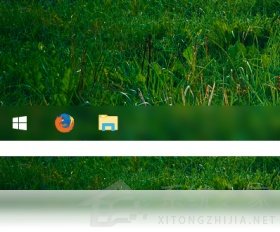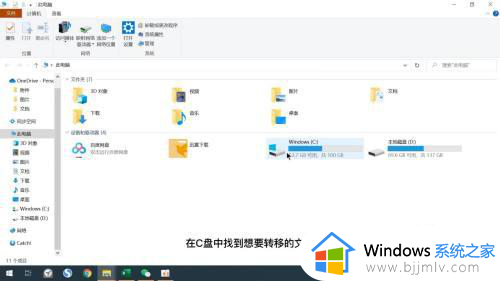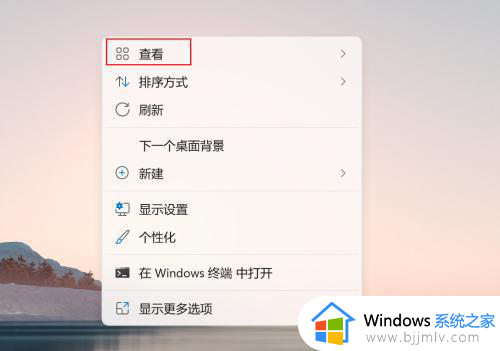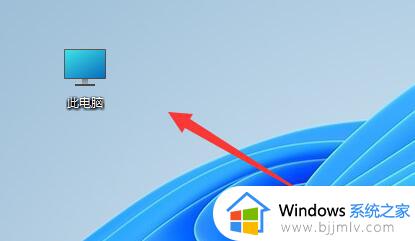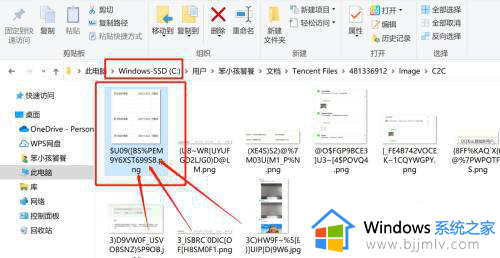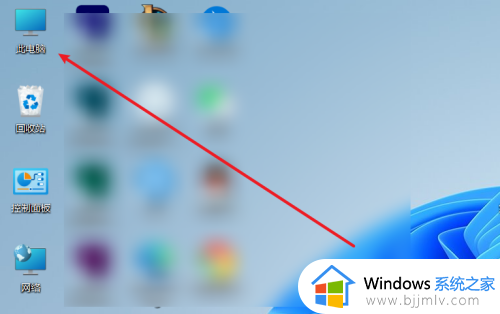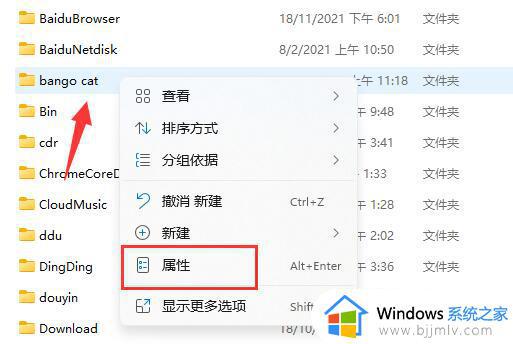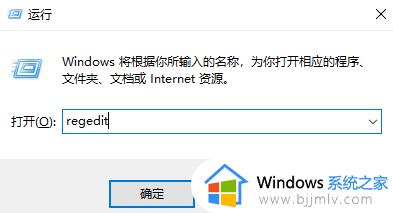win11怎么移动文件夹 win11移动文件夹方法
更新时间:2024-02-23 11:38:16作者:jkai
在当今数字化时代,win11操作系统已经成为我们日常生活的重要组成部分。然而,有些小伙伴在使用win11操作系统时,可能会遇到需要移动文件夹的情况,对此就想要知道win11怎么移动文件夹,那么下面小编就教大家win11移动文件夹方法,快来一起看看吧,希望对你有帮助。
具体方法
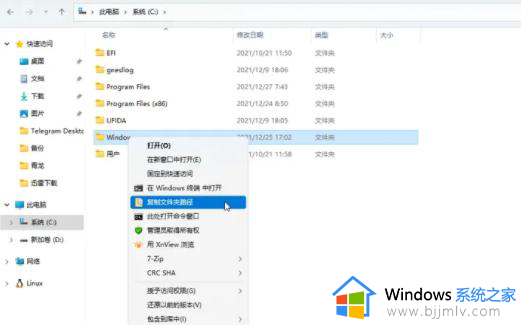
1、首先双击打开电脑中的“此电脑”功能,然后进入电脑的资源管理器界面。
2、之后找到想要移动的文件,并点击选中。
3、选中之后点击窗口的“移动到”选项,然后在弹出的菜单中选择想要移动的位置,如果菜单中没有适合移动的位置,可以点击“选择位置”选项。
4、然后在弹出的窗口中选择自己想要移动到的位置,最后点击“移动”选项即可。
以上全部内容就是小编带给大家的win11移动文件夹方法详细内容分享啦,小伙伴们如果你们也不知道怎么操作的话,就快点跟着小编一起来看看吧。